PS如何创意合成燃烧的心脏发布时间:2019年10月28日 14:45
1、首先导入【背景素材、天空素材(天空素材添加图层蒙版进行调整)、模特素材、石头素材】整体的调整摆放位置(注意图层的前后关系,多余的部分添加图层蒙版使用渐变调整)。
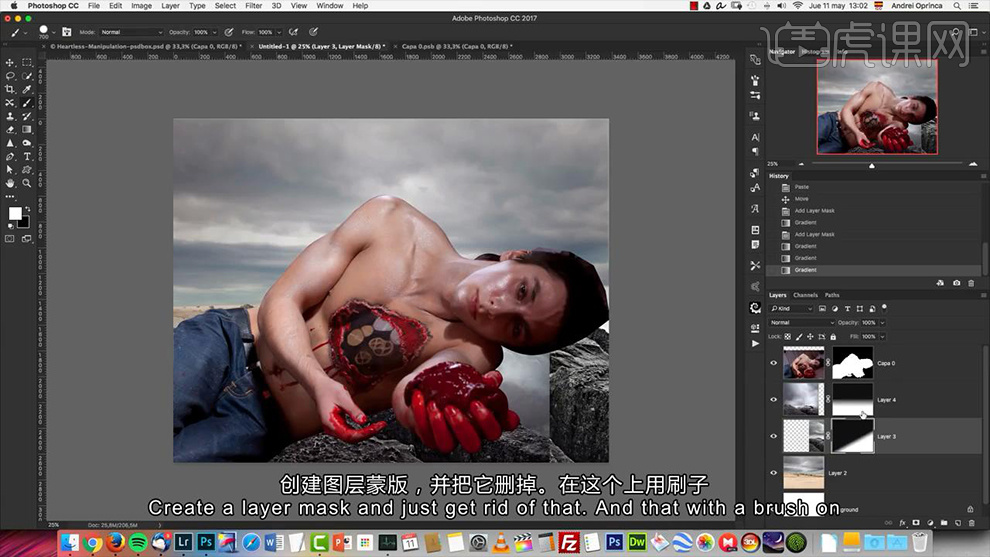
2、然后将【除模特以外的图层编组-命名为BG(背景)】然后给【大地的图层-添加高斯模糊】参数如图。
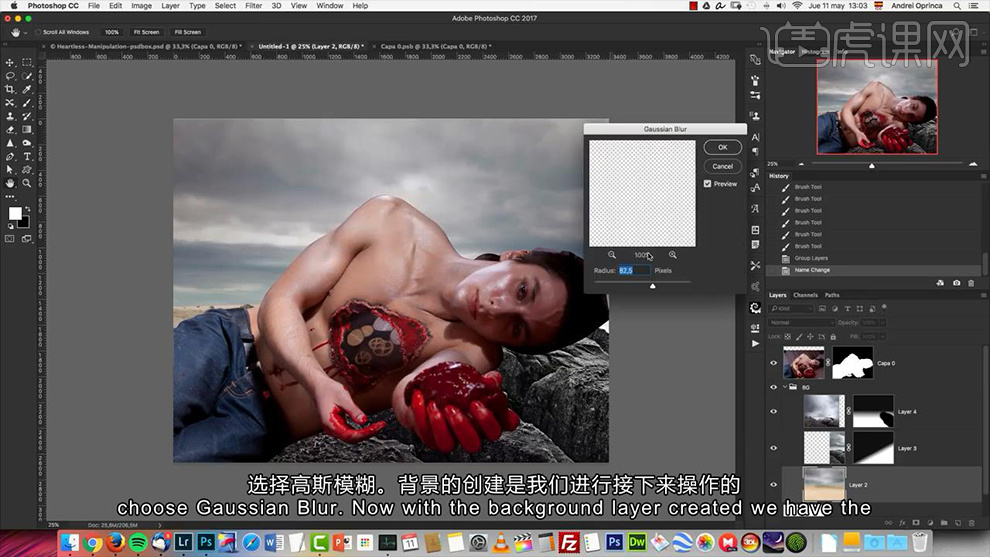
3、然后新建【夜色查找-选择‘月光’】将【图层不透明度68%】然后新建【曲线-提亮绿色通道】。
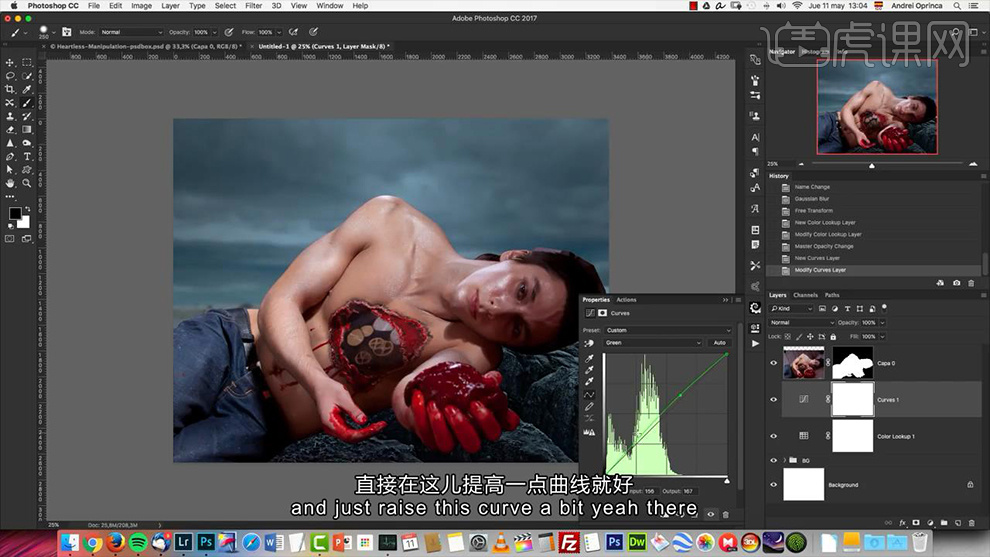
4、然后导入【星空素材】【CTRL+SFHIT+U去色-混合模式改为叠加】然后添加【图层蒙版-使用黑白渐变拖拉调整】(然后新建色相饱和度-饱和度+31)。
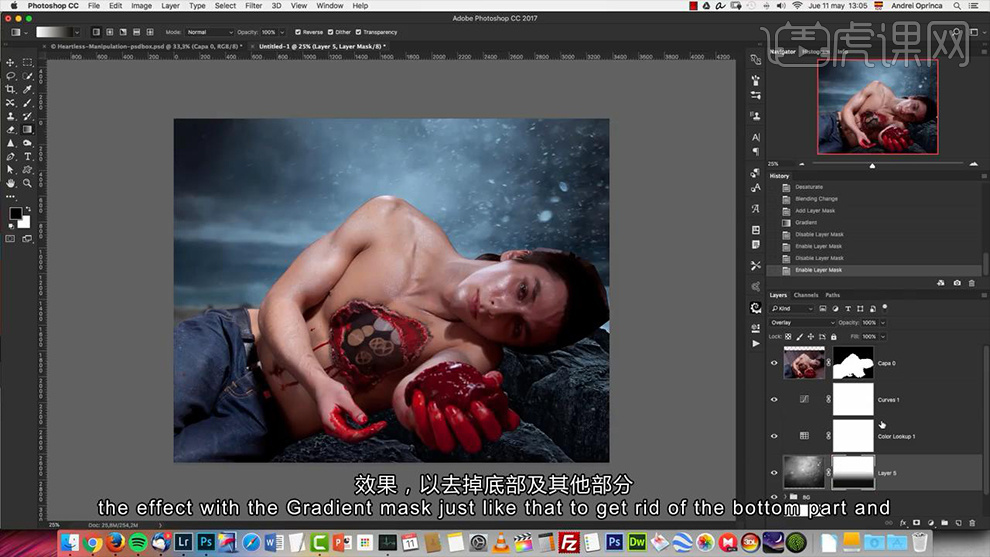
5、然后在【模特下方新建图层-命名为投影】使用【黑色画笔-降低图层层不透明度-在人物与地面接触的部分涂抹-制作投影】。
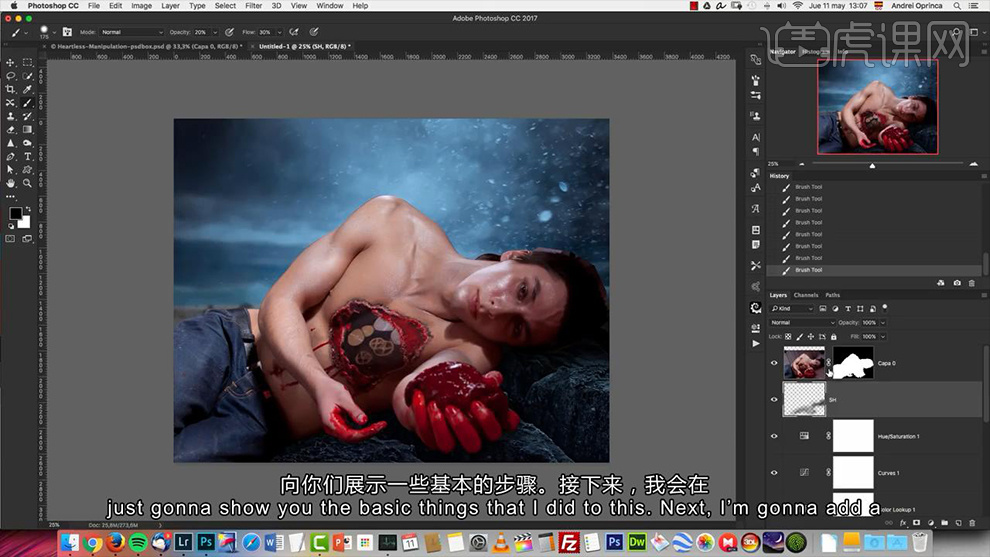
6、然后下方【新建图层-命名为光-混合模式改为颜色减淡】然后使用【蓝色大号画笔】涂抹,制作‘光效’。
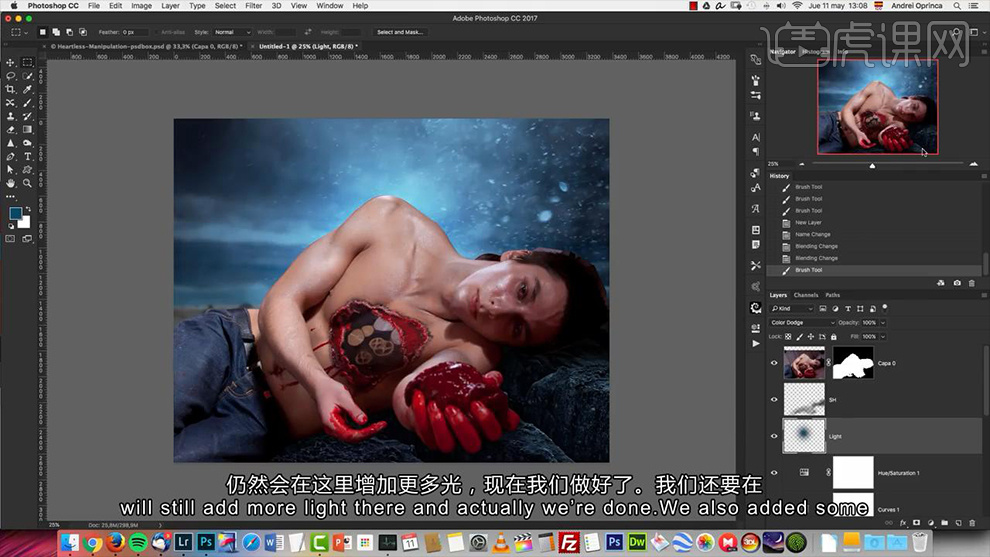
7、然后导入【心脏素材-添加图层蒙版(手部的原有的图层蒙版)】然后新建【高斯模糊3px】然后新建【色相饱和度(在蒙版上使用画笔将钉子上的颜色涂抹掉)】调整颜色。
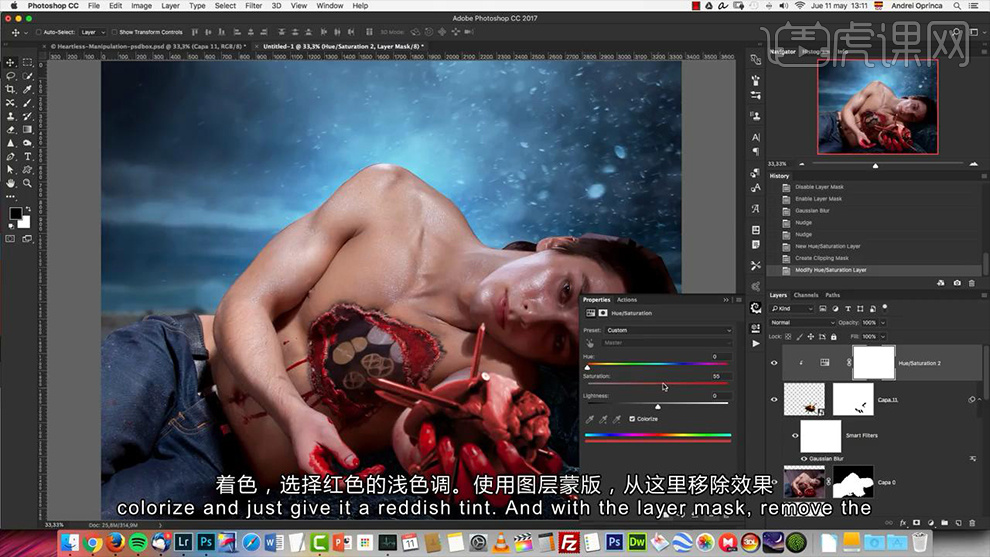
8、模特上方【新建图层】【钢笔-绘制心脏的形状】添加【内阴影】参数如图。
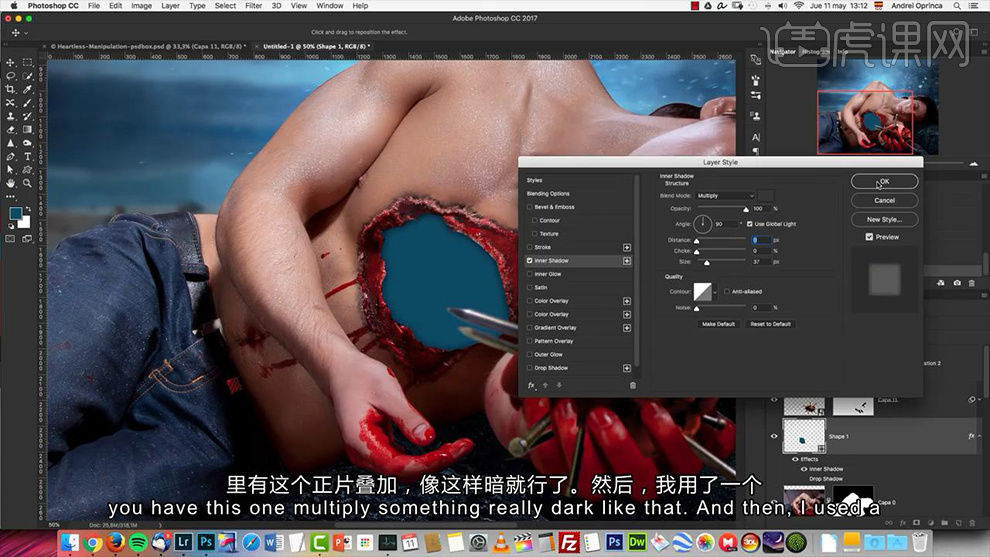
9、然后导入【时钟照片-调整位置】然后调出【步骤8形状图层的蒙版的选区】给【时钟图层添加】然后导入【岩石素材】调整位置。

10、然后调整【内阴影、颜色叠加的参数如图】。
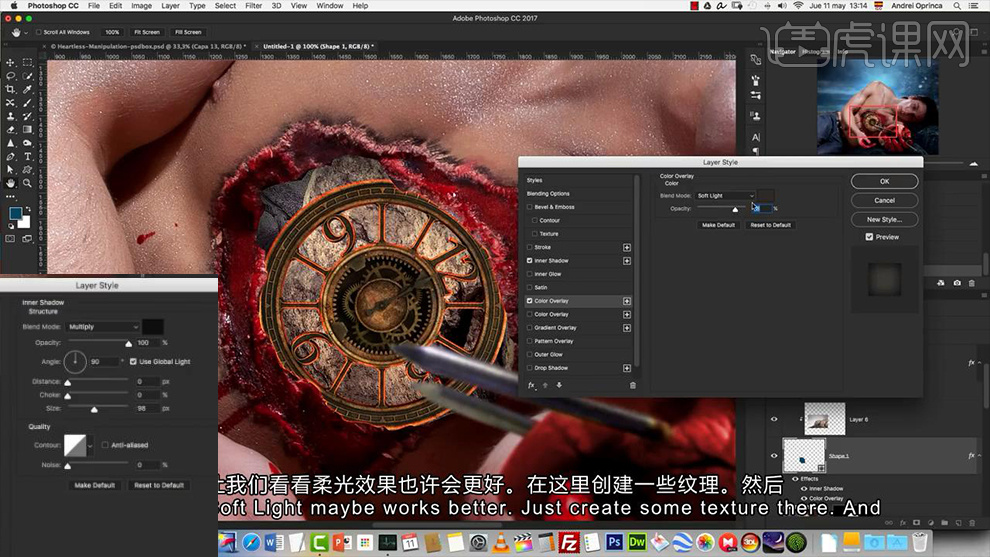
11、然后导入【火的素材】【混合模式改为滤色】然后摆放在【时钟周围】(多余的部分添加图层蒙版涂抹进行调整)。

12、【新建图层】使用【混合画笔-数值修改为8-15】在【皮肤上涂抹(使其变得柔软)】(过程中可以隐藏火焰的效果图层进行调整)【最后图层不透明度修改为70%左右】。

13、然后将【火焰图层-置于步骤12的图层上方】然后【新建中性灰图层混合模式改为柔光】然后使用【黑色画笔(不透明度10%左右)】涂抹增加暗部,【高光反之】效果如图(过程中可以不断调整画笔的不透明度,一步步调整)。
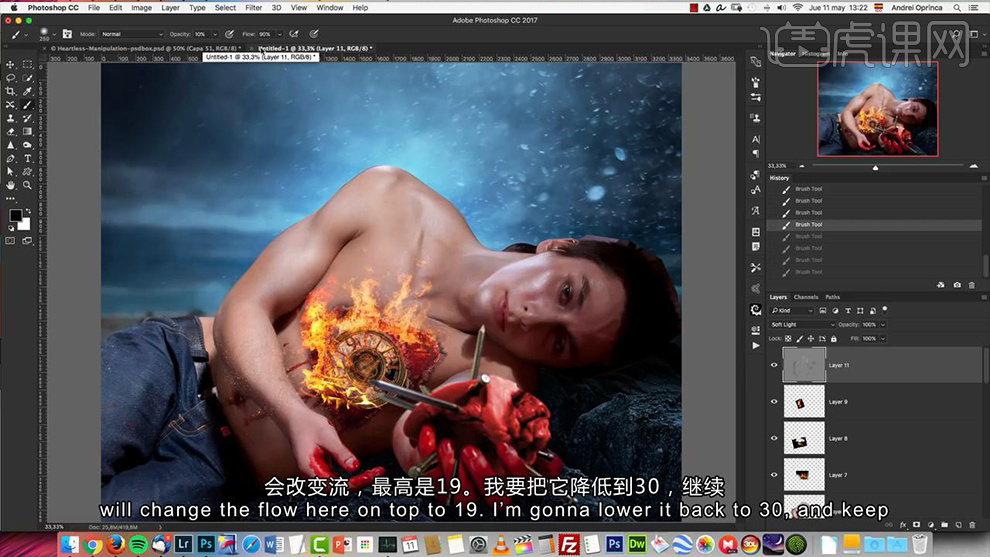
14、首先调出【模特图层的选区-然后在最顶层-新建图层-填充白色】【图层的填充改为0】】添加【内阴影(混合模式改为颜色减淡)】。

15、然后【右键-创建效果图层-创建剪切蒙版-添加图层蒙版使用黑色画笔涂抹头发的边缘】然后使用【画笔在原图层上涂抹-边缘的头发部分】。

16、然后可以继续在【效果图层的蒙版上涂抹】将‘流血位置的蓝色的光效去掉’然后继续导入【火焰素材】摆放在【手中向脏的周围】(边缘的飞沙的火焰方法同理)。

17、然后新建【颜色查找图层-选用琥珀色】【混合模式改为柔光】。
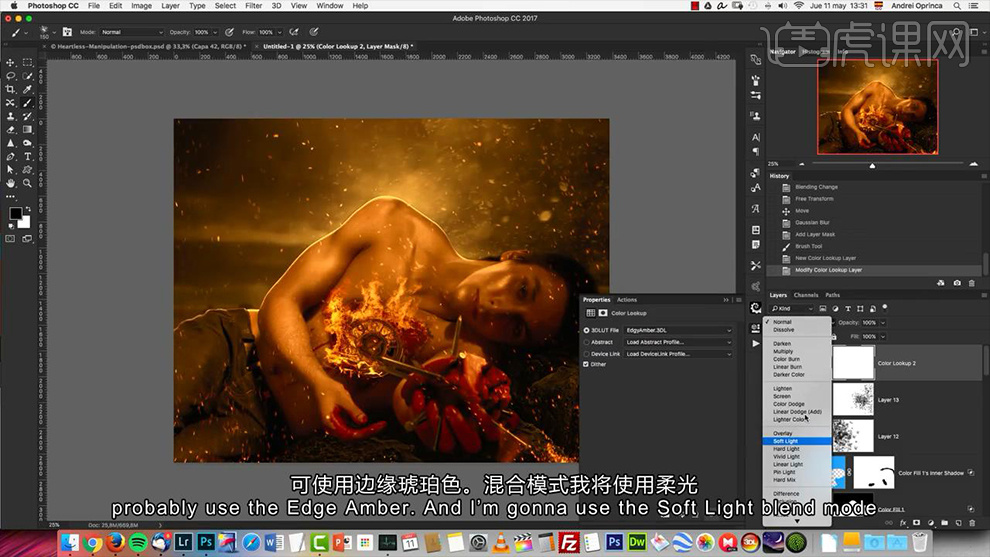
18、【新建图层-混合模式改为颜色减淡-图层不透明度25%】使用【棕色画笔涂抹】效果如图。
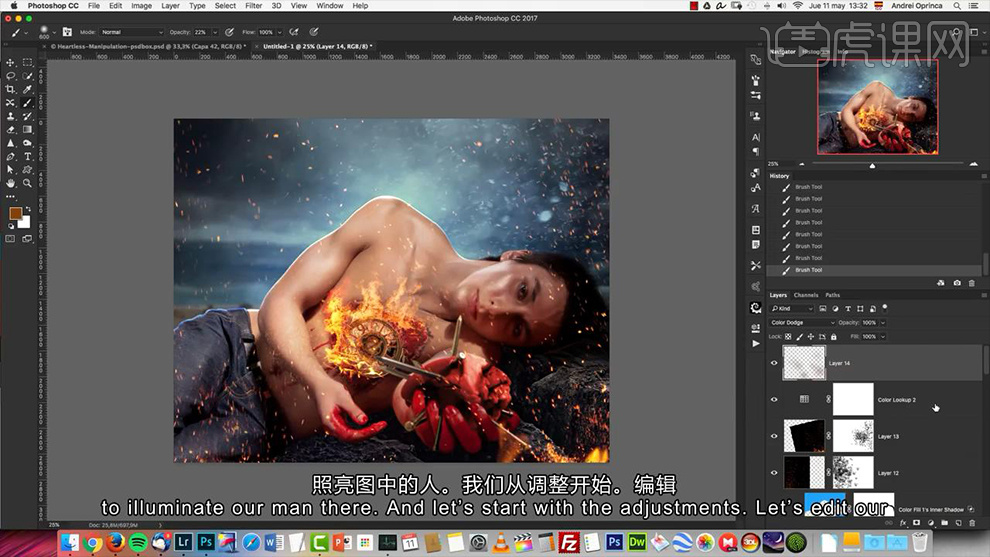
19、然后继续新建【颜色查找图层-黄绿】然后【降低图层不透明度】。

20、然后【新建色彩平衡】参数如图所示。

21、然后继续【新建曲线】调整参数如图。

22、然后【新建纯色调整层】【混合模式改为排除】。

23、最后新建【色相饱和度】参数如图。

24、然后【CTRL+SHIFT+ALT+E盖印图层】进入【Camera Raw滤镜】参数如图。

25、最终效果如图所示。
















